Hvordan endre skrifttypen i Google Chrome

Google Chrome-nettleseren gir deg muligheten til å endre skrifttypene den bruker. Lær hvordan du setter skrifttypen til den du ønsker.
Du kan endre User Agent String (UAString) i Google Chrome for din stasjonære datamaskin ved å bruke disse trinnene.
Når du surfer på et nettsted med en hvilken som helst nettleser som Google Chrome, leses en brukeragentstreng fra nettleseren din slik at den kan bestemme hvordan siden skal gjengis. For eksempel, hvis du surfer fra Android-telefonen din, kan den som standard ha en brukeragentstreng som følgende:
Mozilla/5.0 (Linux; U; Android 2.2; en-us; Nexus One Build/FRF91) AppleWebKit/533.1 (KHTML, som Gecko) Versjon/4.0 Mobile Safari/533.1
Et nettsted som leser denne strengen kan velge å vise en mobilversjon av nettstedet eller en versjon som er spesifikk for Android. Google Chrome for Windows har en standardstreng som ser slik ut:
Mozilla/5.0 (Windows NT 6.3; WOW64) AppleWebKit/537.36 (KHTML, som Gecko) Chrome/33.0.1750.117 Safari/537.36
Du kan endre denne brukeragentstrengen hvis du utvikler et nettsted og ønsker å teste hvordan nettstedet ditt ser ut under forskjellige strenger. Du kan også endre den hvis du ønsker å se mobilversjonen av et nettsted fra skrivebordet ditt. Her er hvordan det gjøres.
Velg " Legg til i Chrome "-knappen for User-Agent Switcher på Chrome Nettmarked .
Høyreklikk på et tomt område på en nettside, og velg deretter " Brukeragentbytter ".
Velg ønsket brukeragent.
Hvis den ønskede brukeragenten ikke er oppført, velg alternativet " Annet ". Fra skjermbildet " Alternativer for brukeragentbytter " kan du opprette en ny tilpasset brukeragent for å legge til listen.
Velg " Meny "  -knappen i øvre høyre hjørne, og velg deretter " Verktøy " > " Utviklerverktøy ". Du kan også komme til denne skjermen ved å trykke Ctrl + Shift + I for Windows og Linux eller Kommando + Tilvalg + I for MacOS.
-knappen i øvre høyre hjørne, og velg deretter " Verktøy " > " Utviklerverktøy ". Du kan også komme til denne skjermen ved å trykke Ctrl + Shift + I for Windows og Linux eller Kommando + Tilvalg + I for MacOS.
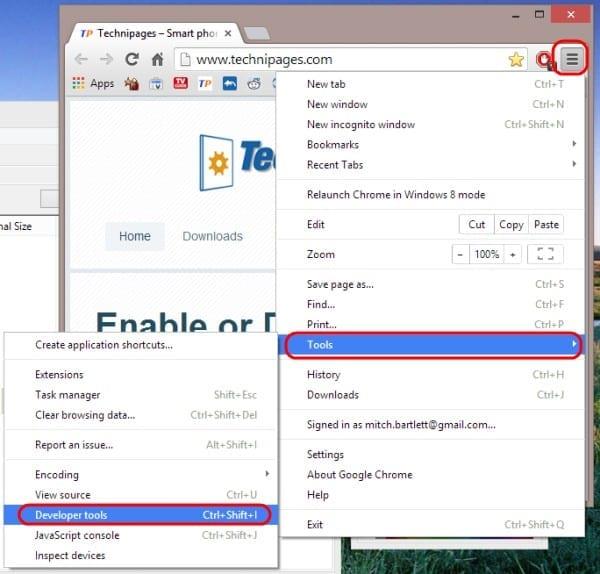
Velg " Nettverk ".
Velg " Meny "-ikonet i øvre høyre hjørne, og velg deretter " Flere verktøy " > " Nettverksforhold ".
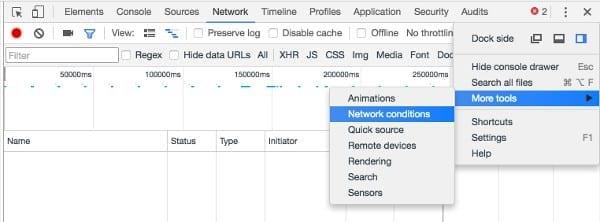
Fjern merket for " Velg automatisk ", og velg deretter brukeragenten du vil bruke. i rullegardinmenyen. Du kan fritekst til strengen ved å velge " Annet ".
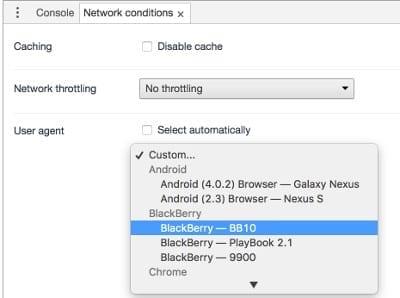
Merk: UA-strengen vil bare bli forfalsket på gjeldende fane og bare mens utviklerverktøyene er åpne.
Google Chrome-nettleseren gir deg muligheten til å endre skrifttypene den bruker. Lær hvordan du setter skrifttypen til den du ønsker.
Lær hvordan du løser et vanlig problem der skjermen blinker i Google Chrome-nettleseren.
Endre Google Chrome standard tema og gi nettleseren et nytt utseende ved å følge disse nybegynnervennlige trinnene.
Hold hurtigminnet i Google Chrome-nettleseren ren med disse trinnene.
Lær alt om PIP-modus i Google Chrome og hvordan du aktiverer den og får glede av å se videoer i et lite bilde-i-bilde-vindu, akkurat slik du kan oppleve på TV-en din.
Finn ut hvordan du håndterer “Aw, Snap!” feilen i Chrome, med en liste over effektive metoder for å fikse problemet og få tilgang til sidene du ønsker.
Har du en Amazon Fire og ønsker å installere Google Chrome på den? Lær hvordan du installerer Google Chrome via APK-fil på Kindle-enheter.
Slik sletter du passord som er lagret i Google Chrome-nettleseren.
Hvis status_breakpoint-feilen på Chrome hindrer deg i å bruke nettleseren, bruk disse feilsøkingsmetodene for å fikse det.
Forhindre at irriterende varsler vises i nettleserne Edge, Chrome, Opera og Firefox.
Lær to måter du raskt kan starte Google Chrome-nettleseren på nytt.
Google Chrome-feil 400 er en klientfeil som oppstår på grunn av feil forespørsler, ugyldig syntaks eller rutingproblemer.
Hvis du fikk et Google Chrome Critical Error-varsel, er hovedregelen IKKE å kontakte den falske støtten, da dette ikke er mer enn en svindel.
Slik henter du tilbake bokmerkelinjen i Google Chrome hvis den forsvinner.
Lær hvordan du eksporterer og overfører lagrede passord i nettleseren Google Chrome med denne opplæringen.
Hvis Chromes CleanUp Tool sluttet å virke mens du søkte etter skadelig programvare, tøm bufferen og informasjonskapslene og installer nettleseren på nytt.
En detaljert veiledning som viser deg hvordan du aktiverer eller deaktiverer JavaScript i Google Chrome-nettleseren.
Hvis 1Password ikke klarer å bekrefte Chromes kodesignatur, tøm nettleserbufferen og deaktiver alle nettleserutvidelsene dine, bortsett fra 1Password.
Endre språket som brukes i nettleseren Google Chrome.
Nettleseren din er en av de mest brukte programmene dine, så det er viktig å velge den som fungerer best for deg. I denne artikkelen, gå godt gjennom noen av
Hvis LastPass ikke klarer å koble til serverne, tøm den lokale bufferen, oppdater passordbehandleren og deaktiver nettleserutvidelsene dine.
Finn her detaljerte instruksjoner om hvordan du endrer brukeragentstrengen i Apple Safari-nettleseren for MacOS.
Lurer du på hvordan du integrerer ChatGPT i Microsoft Word? Denne guiden viser deg nøyaktig hvordan du gjør det med ChatGPT for Word-tillegget i 3 enkle trinn.
Microsoft Teams støtter for tiden ikke direkte casting av møter og samtaler til TV-en din. Men du kan bruke en skjermspeilingsapp.
Har du noen RAR-filer som du vil konvertere til ZIP-filer? Lær hvordan du konverterer RAR-filer til ZIP-format.
For mange brukere bryter 24H2-oppdateringen auto HDR. Denne guiden forklarer hvordan du kan fikse dette problemet.
Ønsker du å deaktivere Apple Software Update-skjermen og hindre den fra å vises på Windows 11-PC-en eller Mac-en din? Prøv disse metodene nå!
Lær hvordan du løser et vanlig problem der skjermen blinker i Google Chrome-nettleseren.
Hold hurtigminnet i Google Chrome-nettleseren ren med disse trinnene.
Spotify kan bli irriterende hvis det åpner seg automatisk hver gang du starter datamaskinen. Deaktiver automatisk oppstart ved å følge disse trinnene.


























